C3リモートサポートとは?
シーキューブ技術サポート員が、ユーザー様からのCAD/CAMのご質問に対して、電話しながらインターネットを介してパソコン画面を共有したり、遠隔操作することで、スムーズでより確実なサポートをご提供します。
画面を共有すればご質問内容も簡単に素早く伝わります。
ユーザー様のパソコン画面を弊社で、または弊社のパソコン画面をユーザー様でそれぞれ共有することで、
- ここの直線同士が繋がらなくて…
- この面とこの面にこんな隙間があるのだけれども…
というように、電話口では伝わりにくいCADのご質問内容なども画面を共有すれば、簡単に素早く伝わります。
また、弊社のパソコン画面をユーザー様のパソコン画面に表示して、実際の操作をリアルタイムにご確認いただくこともできます。
遠隔操作で実際のCAD操作をお見せすることができます。
ユーザー様に代わり、弊社技術サポート員がインターネットを介して、ユーザー様のパソコン画面を操作してCAD操作をお見せすることができます。
- どうやって作るのか、試しに操作してみてほしい
- この設定を変更するにはどこを変えればよいか分からないので、直接設定してほしい
などというご要望にお応えします。
共有画面上で、ユーザー様から弊社技術サポート員が遠隔操作することをご承諾いただいた上で、遠隔操作が可能になりますのでご安心ください。
ご利用条件
弊社ソフト保守契約をいただいているユーザー様向けのサービスになります。
CAD/CAMをお使いのパソコンがインターネットに接続されていることが必要となります。
ユーザー様のインターネット環境やセキュリティ環境によっては、本サービスが使用できない場合もございます。ご了承ください。
ご利用前の準備
手順1
CAD/CAMをお使いのパソコンから本ページにアクセスしてください。
手順2
本ページ下部のリンクからリモートサポートツールをダウンロードします。
手順3
ZIP形式(圧縮ファイル)の方をダウンロードされた方は、お手持ちの解凍ソフトを使うか、zipファイルを「右クリック」→「すべて展開」などで解凍してください。
EXE形式(実行ファイル)をダウンロードされた方は、解凍作業は不要です。
リモートサポートツールはこのようなアイコンです。

手順4
そのツールを、CAD/CAMをお使いのパソコン内の任意の位置に移動します。(例: デスクトップ上や「MyDocument」フォルダ内など)
準備は以上です。リモートサポートツールはそのままで動作しますのでインストール等は不要です。
ご利用方法
手順1
まずは当社へお電話いただき、リモートサポートをご希望であることをお伝えください。
手順2
リモートサポートツールのアイコンをダブルクリックします。
手順3
ご使用の環境によっては「次のプログラムにこのコンピューターへの変更を許可しますか?」というウインドウが開く場合もありますが、「はい」を選択してください。
手順4
少しすると、下のようなウインドウが開きます。
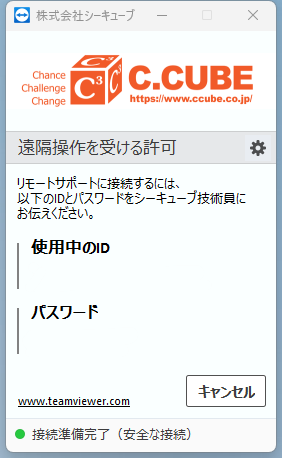
実際には「ID」と「パスワード」がすでに入力された状態で表示されますので、
- まずは「ID」を電話口で弊社技術サポート員にお伝えください。
- 少し間を空けてから「パスワード」をお伝えください。
以降、弊社技術サポート員が電話口にて操作のご説明をします。
ダウンロード
リモートサポートツールはこちらからダウンロードできます。